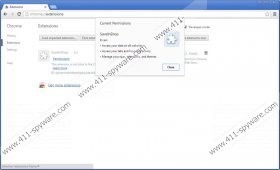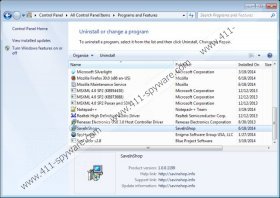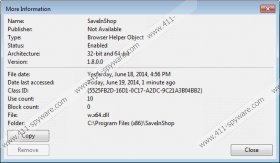SaveInShop Ads - Anleitung zum Entfernen
SaveInShop Ads als Adware eingestuft ist. SaveInShop Ads wird als ein Programm, das online-shopping zu verbessern, kann vermarktet. Obwohl es ansprechend klingt, existieren praktisch Anwendungen wie die vermarkteten Slogans vorschlagen nicht. Die meisten dieser Programme tun genau das Gegenteil. SaveInShop Ads, wie viele andere Anwendungen dieser Art, ist aufdringlich, nervig und invasiv. Ihre online-shopping-Erlebnis nicht verbessert; im Gegenteil, ruft es sowie Ihren Web-Browser generell gestört. Sie sollten SaveInShop Ads löschen, wie es nicht sinnvoll ist und könnten Sie sogar für andere Infektionen aussetzen.
Es ist mehr als wahrscheinlich, dass SaveInShop Ads ist eine Variante des Savinshop Adware. Höchstwahrscheinlich wurde der Name geändert, um die anfängliche Lebensdauer der bösartige Anwendung zu verlängern. Beide Anwendungen funktionieren auf die gleiche Weise: sowohl bei %ALLUSERSPROFILE% neue Ordner erstellen, beide legen Sie Registrierungsschlüssel und-Werte in fast identischen Platz innerhalb der Windows-Registry-System. Darüber hinaus erlaubt die randomisierte Namen Adware, seine Entfernung zu verzögern.
Genau wie jede andere Adware stellt Anwendung SaveInShop Ads Benutzern mit Werbung und lästige Popups, ob sie wollen oder nicht. Was Sie haben, zu erkennen ist, dass die Unterbrechung der Surfen nicht das größte Problem. Noch schlimmer ist, dass die meisten diese lästige Werbung Dritter Partner von SaveInShop Ads Verleger gehören könnte. Natürlich sind nicht alle Drittanbieter-Werbung, bösartige und bösartige. Aber denken Sie daran, dass eine Infektion möglicherweise nur einen Klick entfernt. Das ist, weil die Herausgeber der zweifelhafte Anwendungen wie SaveInShop Ads nicht überprüfen, ihre dritten Affiliate Aktivitäten oder Websites (sie klar, dass in der Privacy Policy-Dokument, das Sie, auf ihrer Website savinshop.info/privacy.html lesen sollten).
Die Wahrheit ist, dass sie wahrscheinlich nicht so lange, wie sie bezahlt werden. So könnte Malware Händler bezahlt haben, so dass ihre Werbung auf allen Systemen würde, die angezeigt werden SaveInShop Ads ausgeführt. Bis Sie SaveInShop Ads entfernen, riskieren Sie, bekommen Ihr Betriebssystem mit anderen Infektionen infiziert. Es ist nicht immer möglich, zu bestimmen, aber Infektionen könnten Trojaner, Rootkits, Keylogger usw. umfassen.
Obwohl Adware-Anwendungen nicht bösartige sind für sich genommen, ist es noch wichtig, dass Sie sie von Ihrem Betriebssystem aufgrund der offensichtlichen Gründen, die oben aufgeführten entfernen. Wir empfehlen die automatische Entfernung von einem vertrauenswürdigen Antimalware-Tool aus einigen Gründen. Der erste Grund ist, dass oft die Handentfernung fortgeschrittene Kenntnisse erfordert. Der zweite Grund ist, dass selbst wenn Sie die erforderliche Kenntnisse es immer ein menschliches Element ist, und du etwas übersehen wohl, wodurch Ihr System unrein. Ein professioneller Antimalware-Tool verarbeitet eine zeitnahe und effiziente Weise, damit ein sauberes und sicheres System virtuelle Sicherheitsbedrohungen.
Wie Ihr PC
SaveInShop Ads entfernen
Entfernen von Windows XP
- Klicken Sie auf Start .
- Jetzt wählen Sie Systemsteuerung .
- klicken Sie auf Hinzufügen oder Entfernen von Programmen .
- Suchen Sie SaveInShop und es aus dem System entfernen.
Entfernen von Windows 7 und Windows Vista
- Tippen Sie auf die Windows-Taste und wählen Sie Systemsteuerung .
- Klicken Sie nun auf deinstallieren ein Programm .
- Suchen Sie SaveInShop Rechte Maustaste deinstallieren Sie es und wählen Sie .
Entfernen von Windows 8
- Bewegen Sie den Mauscursor zu Recht unten auf dem Desktop.
- Wählen Sie in der Charme-Bar.
- Klicken Sie auf Systemsteuerung .
- Jetzt wählen Sie deinstallieren ein Programm .
- Suchen Sie SaveInShop und deinstallieren .
Löschen SaveInShop Ads Erweiterungen für Ihren Browser
Löschen Sie die SaveInShop Ads Erweiterung von Google Chrome.
- Tippen Sie auf Alt + F auf Ihrer Tastatur und aus der Menüliste wählen Sie .
- Wählen Sie Erweiterungen .
- Entfernen von SaveInShop Erweiterungen durch Anklicken ein Papierkorbsymbol .
Löschen Sie die SaveInShop Ads Erweiterung von Mozilla Firefox
- Tippen Sie auf Alt + T und wählen Sie Add-ons .
- Entfernen Sie SaveInShop-Erweiterung aus der Liste.
Löschen SaveInShop Ads-Erweiterung aus dem Internet Explorer
- Tippen Sie auf Alt + T und wählen Sie Add-ons verwalten .
- Entfernen SaveInShop Ads Erweiterung aus der Liste der Symbolleisten und Erweiterungen .
SaveInShop Ads - Screenshots: